Par Selena KomezMis à jour en avril 11, 2017
Résumé: Contacts perdus sur iPhone 7 après la mise à jour d'iOS 10.3? Supprimer certains contacts sur iPhone 7 avec iOS 10 par négligence? Les contacts ont disparu de l'iPhone sous iOS 10/9? Ne vous inquiétez pas, vous pouvez récupérez les contacts manquants sur votre nouvel appareil iOS 10 avec le tutoriel ci-dessous.
Les contacts jouent toujours un rôle important dans notre vie quotidienne. Nous comptons sur les contacts de l’iPhone pour appeler, envoyer des messages électroniques et rester en contact avec d’autres personnes.Toutefois, des événements inattendus peuvent survenir accidentellement.Vous risqueriez de perdre des données de votre iPhone en raison d’une erreur de suppression, Jailbreak / upgrade iOS, appareil endommagé / cassé, réinitialisation d'usine, etc. Eh bien, quand Dieu ferme une porte, quelque part il ouvre une fenêtre. Si vous rencontrez de telles situations, ne vous gênez pas, car ce didacticiel vous guidera dans la récupération étape par étape des contacts perdus sur l'iPhone 7 / 6S / 6 / 6 Plus.
Comment afficher tous les contacts sur iPhone 7?
Si vous ne savez pas si les contacts sont manquants, vous devez afficher tous les contacts existants et les vérifier.
Étape 1.Tap Paramètres sur l'écran d'accueil de votre iPhone.
Étape 2. Faites glisser l’écran vers le Contacts option et appuyez dessus.
Étape 3.Tap Comptes, puis appuyez sur le compte préféré (compte iCloud par défaut).
Étape 4.Find “Contacts"Et le tourner"ON”Si elle est sur“ OFF ”.
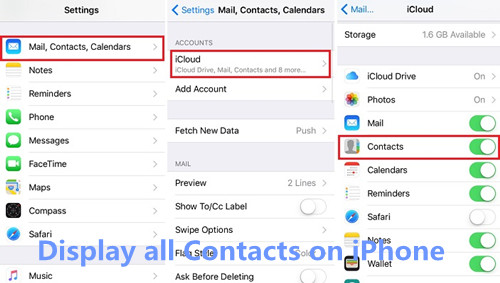
Maintenant, vous voyez tous les contacts existants, les numéros de téléphone sur iPhone. Ensuite, ouvrez le Application Contacts et recherchez / recherchez les contacts de votre choix dans les listes de contacts.Si vous ne pouvez pas trouver le (s) contact (s) sur iPhone, suivez les didacticiels ci-dessous et découvrez comment récupérer facilement les contacts manquants sur votre iPhone 7 / 7 Plus.
Moyens 4 de récupérer des contacts perdus ou supprimés sur un iPhone 7 (Plus)
Récupérer le contact perdu de l'iPhone 7 / 7 Plus avec / sans sauvegarde
iPhone Contacts Récupération a toujours été une bouée de sauvetage pour les utilisateurs d'iPhone, qui peuvent récupérer des contacts avec ou sans sauvegardes, notamment des numéros, noms, courriers électroniques, titres d'emploi, entreprises, etc.L'iPhone Data Recovery est conçu pour restaurer les contacts perdus depuis l'iPhone 7 / 7 Plus avec iOS 10, ainsi que sur l'iPhone 6S (Plus), l'iPhone 6 (Plus), l'iPhone SE, l'iPhone 5S / 5 / 4S / 4 et d'autres appareils dotés d'iOS 10 / 9 facilement.A côté, l'iPhone Data Recovery prend également en charge la récupération iMessages, SMS, journaux d'appels, notes, historique WhatsApp et autres données de l'iPhone 7 dans trois modes de récupération: récupérer directement les contacts de l'iPhone, vous devez choisir ce mode pour la récupération des données si vous n'avez pas sauvegardé, restaurer les contacts à partir de la sauvegarde iTunes, télécharger et extraire / récupérer les contacts de l'iPhone à partir des fichiers de sauvegarde iCloud.L'utilisation de ce puissant logiciel iOS 10 Data Recovery pour restaurer vos données perdues est presque aussi simple que de se faire coiffer: restez assis immobile et regardez les mains magiques. Récupérer directement les contacts perdus, les numéros de téléphone sur l'iPhone Les didacticiels 7 sont disponibles ci-dessous. Continuez à lire au cas où vous en auriez besoin.


Conseils: l'iPhone Data Recovery peut vous aider à récupérer vos contacts et autres données perdues à la suite d'une suppression, d'une perte d'appareil, d'un jailbreak, d'une mise à niveau iOS, etc.
Partie 1: Comment récupérer un contact supprimé de l'iPhone 7 / 7 Plus sans sauvegarde
Conseils: si vous ne savez pas où trouver les données de vos contacts perdus? Veuillez passer à "smart Recovery», Cette fonction peut vous aider à retrouver rapidement vos données.

Étape 1.Run Récupération de données sur iPhone et connectez l’iPhone 7 à un PC / Mac
Tout d’abord, téléchargez et exécutez l’iPhone Data Recovery sur votre ordinateur Windows ou Mac, nous fournissons également Récupération de Contacts iPhone pour Mac puis connectez l'iPhone à votre ordinateur, sélectionnez leRécupérer depuis un appareil iOSMode ".

Étape 2.Choisissez «Contacts» que vous souhaitez récupérer et lancer l'analyse
Ici, vous pouvez choisir le type de fichiers à analyser, pour la récupération des contacts et des photos, vous devez cliquer sur "Contacts»Et cliquez sur le bouton« Suivant ».
Puis clique "Start scan»Pour analyser votre appareil.

Le processus d’analyse vous prendra un peu de temps, en fonction de la quantité de données analysées.
Étape 3.Preview et restauration du contact perdu à partir de l'iPhone 7
Lorsque la numérisation est terminée, il est temps de choisir les données détaillées que vous souhaitez prévisualiser et récupérer. Après cela, cliquez sur "Récupérer”Pour restaurer vos données perdues et les enregistrer sur un ordinateur ou un appareil.

Téléchargez gratuitement le système de récupération de données pour iPhone 10 7 sur iOS et essayez-le!


Partie 2: Comment restaurer des contacts perdus depuis l'iPhone 7 / 7 Plus via iTunes Backup
Way 1: Restaurez le contenu précédent à partir du fichier de sauvegarde iTunes
Étape 1.Lancez iTunes et empêchez votre iPhone de se synchroniser automatiquement.
Remarque: veuillez d'abord désactiver la synchronisation automatique de votre iPhone avec iTunes, afin d'empêcher la synchronisation automatique de votre iPhone et d'effacer les données supprimées, et vous ne pourrez pas obtenir ces données perdues pour toujours.
Pour les utilisateurs de Windows: Exécutez iTunes, allez dans <Modifier <Préférences… <Périphériques.
Pour les utilisateurs de Mac: exécutez iTunes, accédez à <iTunes <Préférences… <Appareils
Étape 2.Connectez l'iPhone à l'ordinateur
Ensuite, connectez votre iPhone à l'ordinateur via un câble USB.
Étape 3.Start pour restaurer l'intégralité du fichier de sauvegarde iTunes (contacts inclus)
Allez à la «Compatibles”Encore une fois, choisissez le fichier de sauvegarde de votre iPhone et cliquez sur le bouton“Restaurer" bouton. Attendez la fin du processus de restauration et continuez à connecter votre iPhone avec celui-ci, votre iPhone redémarrera et tous les contacts de la sauvegarde sont maintenant sur votre iPhone.
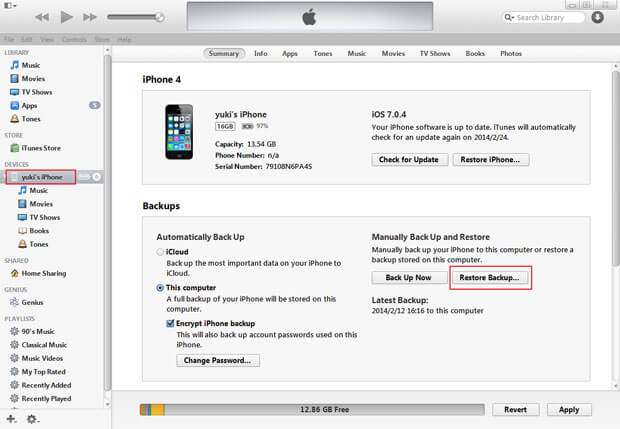
Way 2: Restaurez sélectivement les contacts perdus de l'iPhone 7 à partir de la sauvegarde iTunes
Étape 1. Basculez en mode de récupération «Récupérer à partir du fichier de sauvegarde iTunes»
Exécutez l'iPhone Data Recovery et cliquez sur “Récupérer à partir du fichier de sauvegarde iTunes”En haut de la fenêtre du programme.

Étape 2.Sélectionnez et numérisez le fichier de sauvegarde.
Choisissez celui pour votre iPhone et cliquez sur "Start scan" .
Étape 3. Aperçu et restauration des contacts sauvegardés sur 7 sur iPhone pour iPhone
L'analyse ne vous prend que quelques secondes. Tout le contenu du fichier de sauvegarde sera affiché dans les détails, y compris les contacts, les SMS, les photos, les notes, les vidéos et plus.Si vous souhaitez récupérer des contacts, veuillez sélectionner le "Contacts"Et vérifiez-les avant de les récupérer, puis cliquez sur le bouton"Récupérer»Pour extraire les contacts d'iTunes ou les restaurer sur l'iPhone 7.

Téléchargez la récupération de données iPhone pour Windows ou Mac et essayez de restaurer les contacts depuis l'iPhone:


Partie 3: Comment récupérer des contacts perdus sur un iPhone 7 / 7 Plus via iCloud Backup
Conseils: Si vous n'avez pas sauvegardé votre iPhone avec iCloud avant de perdre les contacts, vous pouvez utiliser la récupération de données iPhone pour télécharger tout le contenu sauvegardé à partir d'iCloud, puis extraire les contacts et les restaurer facilement sur votre iPhone 7. comment récupération sélective des contacts de l'iPhone à partir de la sauvegarde iCloud.
Étape 1. Basculez sur Récupérer du mode iCloud et connectez-vous à votre compte iCloud
Basculez vers le mode de récupération de «Récupérer à partir du fichier de sauvegarde iCloud» sur le côté gauche de la fenêtre du programme.
Tout d'abord, entrez votre compte iCloud et le mot de passe pour vous connecter. Une fois que vous êtes connecté, vous pouvez commencer le travail de téléchargement et d'extraction.

Conseils: vous n'avez jamais à vous soucier de la sécurité de votre compte. Nous ne conserverons aucune information sur votre compte ou vos données pendant vos sessions.
Étape 2. Téléchargez et extrayez les sauvegardes de votre iPhone 7 depuis iCloud
Une fois que vous y êtes, vous pouvez voir une liste de tous vos fichiers de sauvegarde iCloud sous ce compte. Choisissez celui pour votre iPhone, le dernier sera le meilleur. Cochez «message» et «pièces jointes du message» dans la fenêtre contextuelle si vous ne souhaitez pas y télécharger toutes les données. En faisant cela, il ne télécharge que les contacts texte et les pièces jointes, ce qui vous fait gagner du temps. Bien sûr, vous pouvez tout choisir si vous en avez besoin.

Une fois le téléchargement terminé, continuez à extraire le fichier de sauvegarde téléchargé en cliquant sur le bouton «Scan» qui y apparaît. Étant donné que le fichier de sauvegarde est illisible, vous devez l'extraire pour le lire et en récupérer les contacts iPhone supprimés.

Étape 3. Prévisualiser et restaurer les contacts perdus de l'iPhone 7 à partir d'iCloud
Une fois l'analyse terminée, vous pouvez prévisualiser tous les contacts dans le fichier de sauvegarde iCloud. Choisissez le texte Contacts dont vous avez besoin et cliquez sur "Récupérer«. «Récupérer sur iPhone 7» et «Récupérer sur ordinateur» sont disponibles.
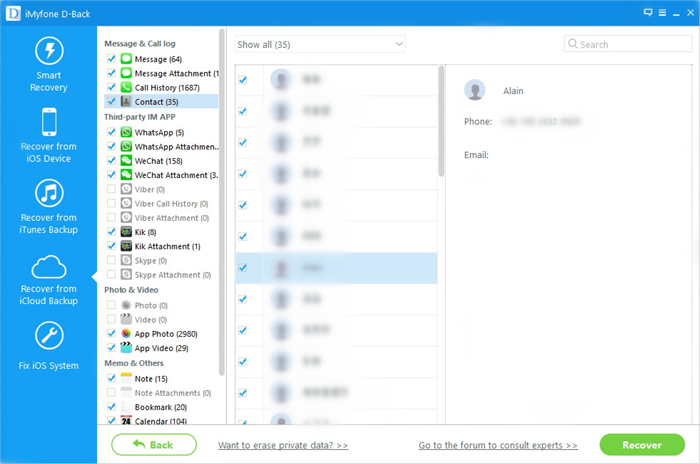
Astuces: Je vous suggère de connecter votre iPhone à votre ordinateur via un câble USB et de choisir «Récupérer sur l'appareil». Il est plus pratique pour vous d'afficher les contacts sur votre iPhone que sur votre ordinateur.


Partie 4: Comment restaurer des contacts iPhone perdus à partir d'un compte Google
Si vous avez effectué une sauvegarde des contacts de l'iPhone avec un compte Google, vous pouvez facilement restaurer des contacts à partir des sauvegardes. Assurez-vous que tous vos contacts sont visibles.
Étape 1. Dans l'écran d'accueil, tapez sur ParamètresFaites défiler et appuyez sur Contacts.Robinet hybrides, puis appuyez sur le compte préféré.
Étape 2.Suivant à Contacts, faites glisser le commutateur à bascule sur ONRépétez cette procédure pour tous les autres comptes. Vous pouvez maintenant voir tous vos contacts.
Étape 3. Dans l'écran d'accueil, appuyez sur Paramètres. Faites défiler et appuyez sur Contacts.Robinet hybrides, puis appuyez sur Ajouter un compte>Google.
Étape 4. Saisissez votre adresse e-mail Google et votre mot de passe.Appuyez sur Connexion.
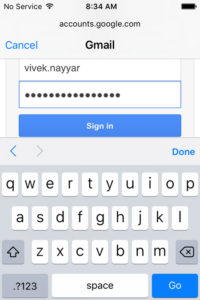
Étape 5.Assurez-vous que le commutateur Contacts est ON.Robinet Épargnez.Terminé.
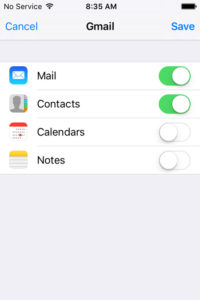
Conseils: Si vous passez d'Android / Samsung à iPhone, accédez simplement à votre nouvel iPhone: ouvrez Paramètres> Mail, Contacts, Calendriers> Ajouter un compte> Google. Entrez vos informations de connexion Google et votre iPhone 7 synchronisera automatiquement les contacts avec votre compte Google.Si vous souhaitez qu'il reste synchronisé et inclure tous les nouveaux contacts que vous ajoutez, vous devrez également accéder à Paramètres> Mail, Contacts, Calendriers > Contacts> Compte par défaut et sélectionnez votre compte Google.
Transférer les contacts de l'iPhone à l'ordinateur sans perdre
Les didacticiels ci-dessus vous expliquent comment récupérer des contacts perdus sur votre iPhone. Si vous craignez de perdre à nouveau vos données de contacts importantes, nous vous suggérons de sauvegarder votre iPhone sur un ordinateur.
Ici, nous vous recommandons d’utiliser cette Outil iPhone Manager pour transférer des contacts, des SMS, des photos, de la musique, des vidéos et des notes entre l'iPhone et un autre téléphone directement, entre le PC et l'iPhone.De plus, il vous permet également de gérer / supprimer / ajouter / transférer des contacts iPhone avec des moyens gratuits et faciles.
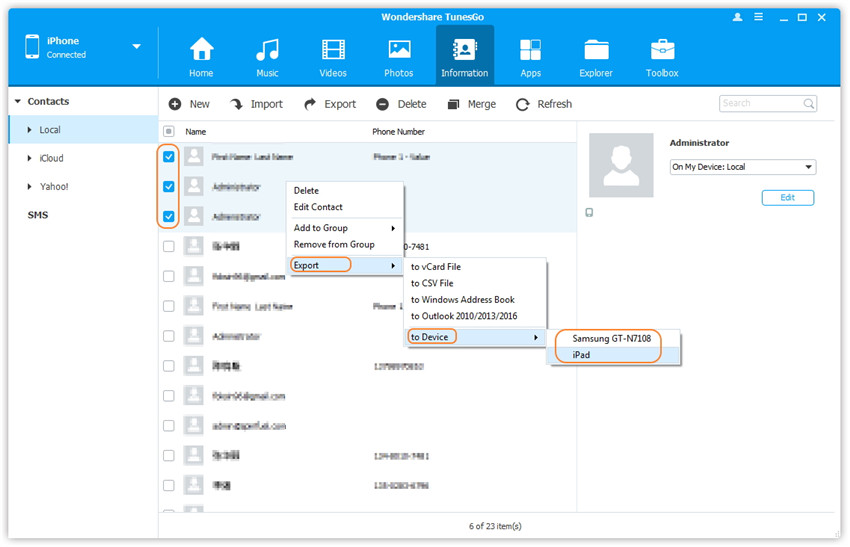
Guides connexes:
Meilleur gestionnaire iPhone 7 - Gérez et transférez des fichiers sur votre iPhone 7/7 Plus
Comment récupérer des fichiers perdus sur iPhone 7 / 7 Plus
Comment récupérer des SMS perdus sur iPhone 7 / 7 Plus
Comment transférer des contacts de l'iPhone 7 vers un ordinateur
Deux façons de transférer des contacts d'un ancien iPhone vers un iPhone 7 / 7 Plus
Comment sauvegarder et restaurer des données sur iPhone 7
Commentaires
Rapide: vous pouvez vous identifier avant de pouvoir commenter.
Pas encore de compte. S'il vous plaît cliquez ici pour vous inscrire.

Chargement en cours ...

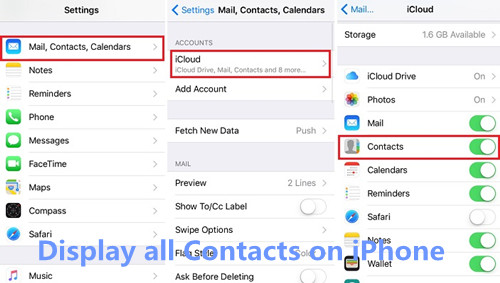






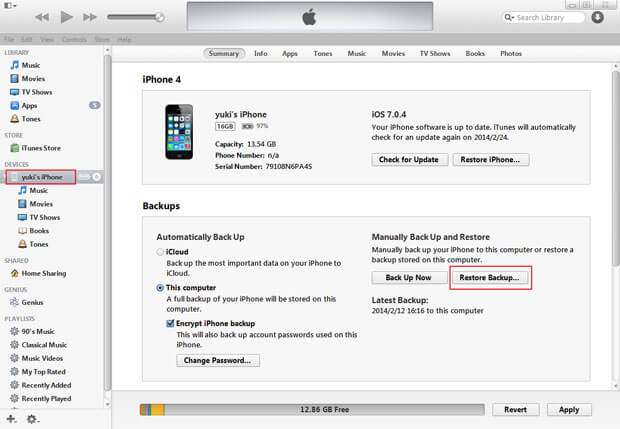





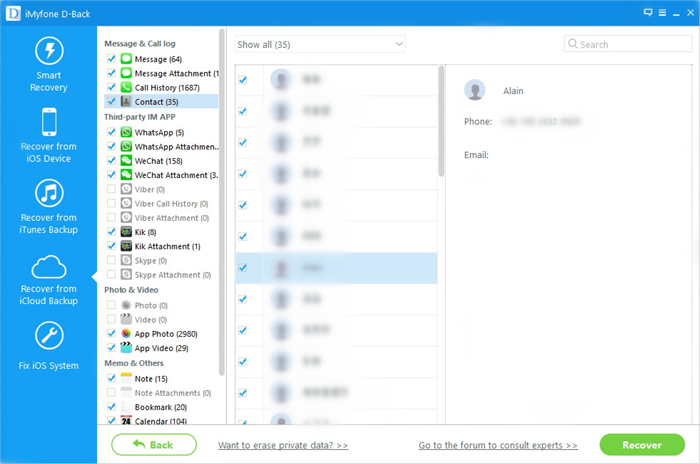
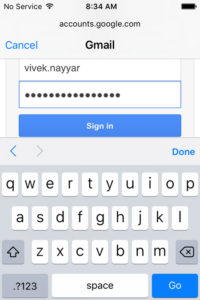
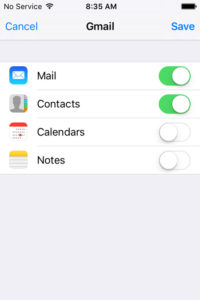
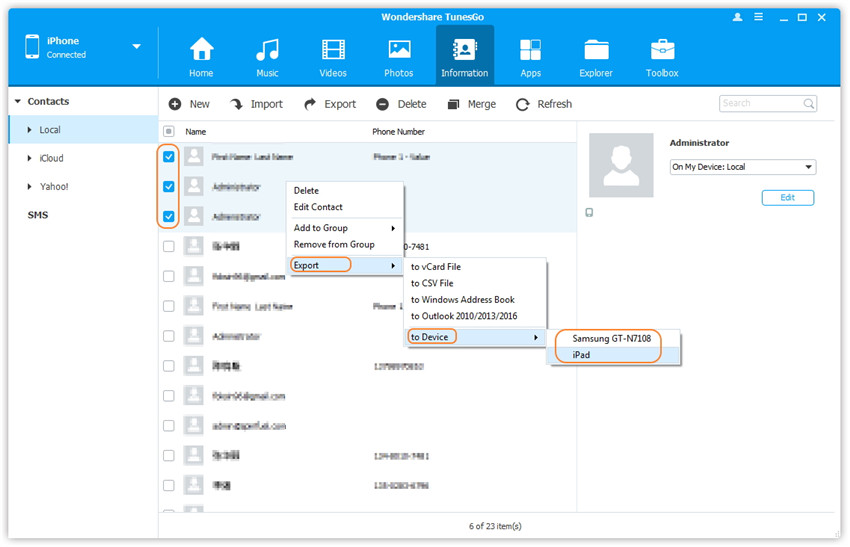








Pas encore de commentaire. Dis quelquechose...